
こんにちは、STUDIO PRISONERのHiroです。今回はアウトボードやサミング・ミキサーといったアナログ機器とPRESONUS Studio One(以下S1)を併用する方法について紹介していきます。
Pipeline XTを介して
S1内の信号をセンド&リターン
皆さんはアウトボードが好きですか? コンソールの傍らに鎮座するアウトボードの“壁”など、サンレコでもよく見かける光景は圧巻ですが、現代ではそれらをシミュレートしたプラグインがものすごい勢いで発売され続けていますよね。しかしアウトボードへの道が閉ざされてしまったわけではありません。S1にはアウトボードだけが持つ世界への扉も、きちんと用意されています。
S1などのDAWソフトにアウトボードを取り入れる場合は、基本的にセンド&リターンの要領で使用します。つまりDAW内の信号をオーディオI/Oからアナログ機器にセンドし、アウトボードの出力(=処理済みの信号)をオーディオI/O経由でDAWにリターンするのです。しかしD/A→アナログ回路→A/Dというプロセスを踏むため、リターン信号には遅延が生じます。そこで役立つのがS1の純正ユーティリティ・プラグイン=Pipeline XT。これを使えば遅延の算出と補正が自動で行われ、アウトボードをプラグインのような感覚で扱えます。非常にポイントが高いですね。また、特別な知識や操作が無くても即座に使用することができます。
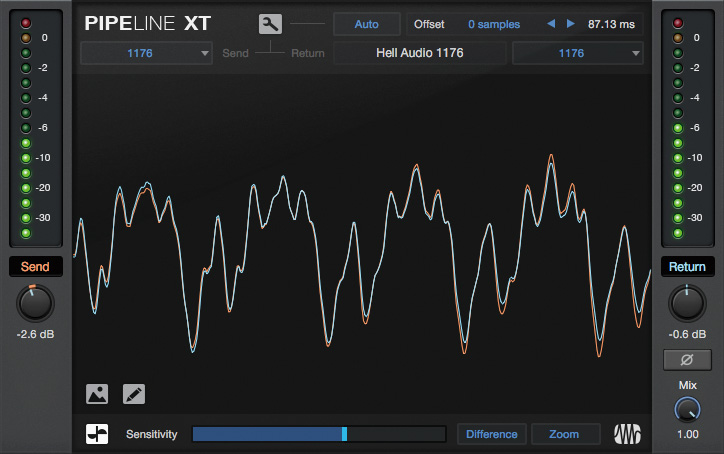
使い方は、アウトボードをかけたいチャンネルにインサートし、まずは入出力を設定。出力(センド)をオーディオI/Oのアナログ・アウト3/4、入力(リターン)をアナログ・イン3/4にするような要領です。次に両サイドのノブで入出力の音量を決め、“自動”(もしくはAuto)のボタンを押して遅延補正すれば完了。例えば歌のトラックにEQ→コンプというプラグインのチェインを立ち上げていたとします。アウトボード・コンプを所有していたら、プラグイン・コンプを外してPipeline XTに置き換えてみましょう。プラグインEQで不要な低域などを整理しておけば、アウトボード・コンプで奇麗にダイナミクスを調整できますね。またPipeline XTをドラッグ&ドロップするだけでシグナル・パスの変更が行えるので、まさにアウトボードをプラグインライクに使えます。
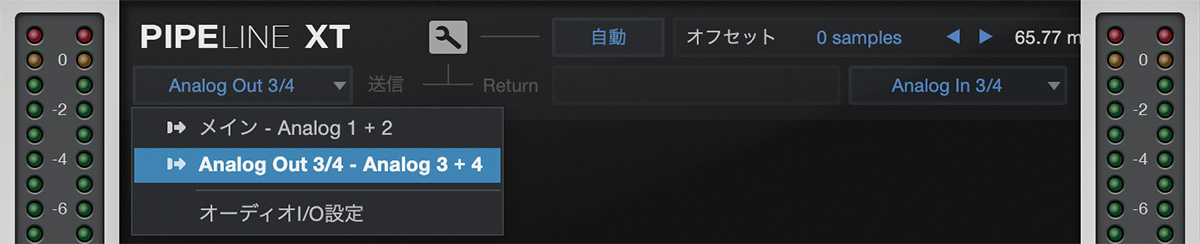
先述の通りPipeline XTでは入出力の音量を調整できるので、UREI 1176LNのようにインプット・レベルでコンプの深さを決める機種に対しては出力(センド)の音量でかかり具合を調整可能です。つまりアウトボードのインプット・レベルやアウトプット・レベルを固定しておけるので、両者の設定をメモしたりリコールしたりといった手間が省けます。
アウトボードには“このかかり具合がおいしい”というスウィート・スポットがあると思っていて、その使いどころを僕はあらかじめ決めています。スウィート・スポットの良さが欲しいためにアウトボードをS1へ組み込むので、Pipeline XTの機動力は欠かせません。また、インサート欄のプラグイン名の表示を実機のモデル名にしたり、パネル写真を画面に張り付けておくと、ますますアウトボードとS1の親和性が高まります。
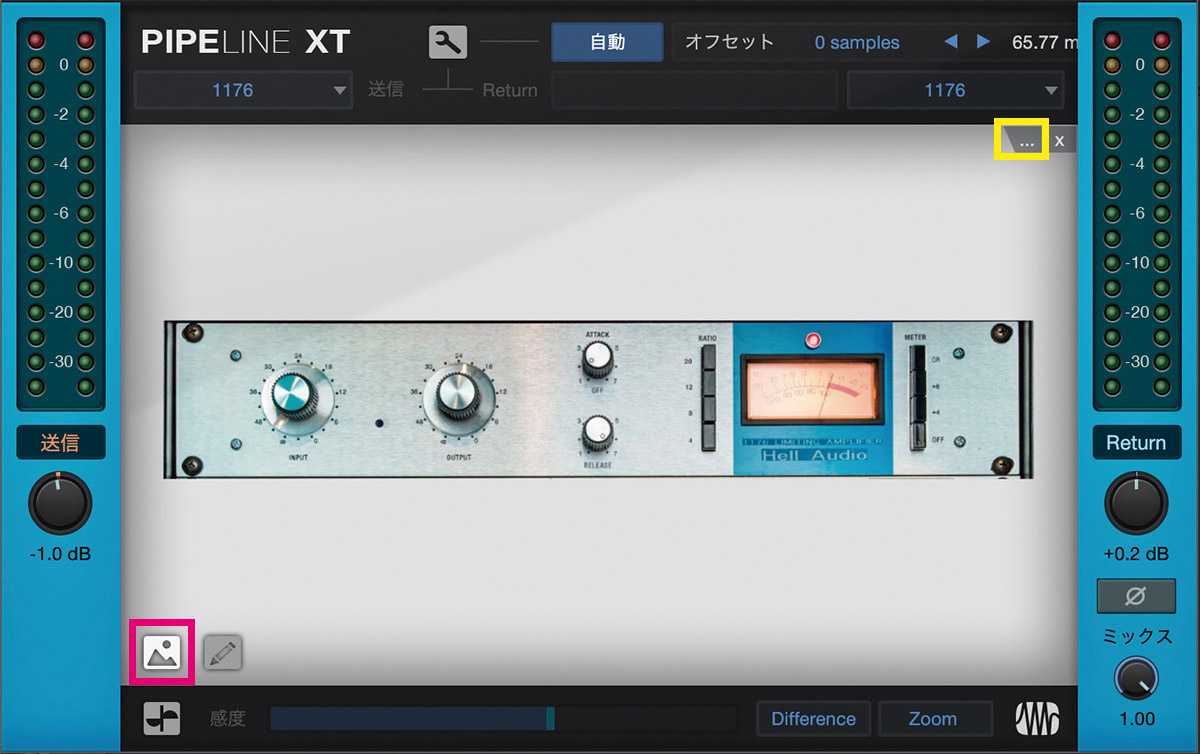
通しても音が変質しないので
マスタリングにも有用
Pipeline XTはモノラルとステレオの両方に対応しているため、2ミックスを実機のバス・コンプへ入力してS1に戻すようなマスタリング用途にも最適です。マスターにプラグインのバス・コンプやマスタリング用EQを挿しっぱなしにして音作りしている方も少なくないと思いますが、Pipeline XTを使えばマスタリング・グレードのアウトボードを組み込むことも可能になります。アウトボードを取り入れたいという気持ちが湧いてきませんか?(笑)。ちなみに僕は、ギター録りのためにデュアル・チャンネルのプリアンプを幾つか所有しているのですが、それらを2ミックスに色付けするツールと見なし、内蔵トランスの音楽的なサウンドを加えるような使い方をしたことがあります。
懸念点はPipeline XT自体の音質です。通したら音が少なからず変質するのではないかと不安になったことがあったので、S1のトラックからダイレクト・アウトした音とPipeline XT経由で出力した音を比べてみました。結果は、変質を全く感じさせないというものでした。以降、マスターであっても何ら心配することなくPipeline XTを挿しています。
サミング・ミキサーにステムを送り
リターンをPipeline XT経由で聴く
S1から複数のステムを出力して、サミング・ミキサーで仕上げたい場合があります。というわけで、16chのサミング・ミキサーを想定し、ルーティングの設定を紹介したいと思います。
まずはS1のミキサー画面で、各チャンネルの出力先(オーディオI/Oのどの端子から出力するか)を設定していきます。出力先はパンナーの上部から選べるため簡単&クイック。割り当てた通りにすべての音がサミング・ミキサーへと立ち上がり、2ミックスとして出力されます。
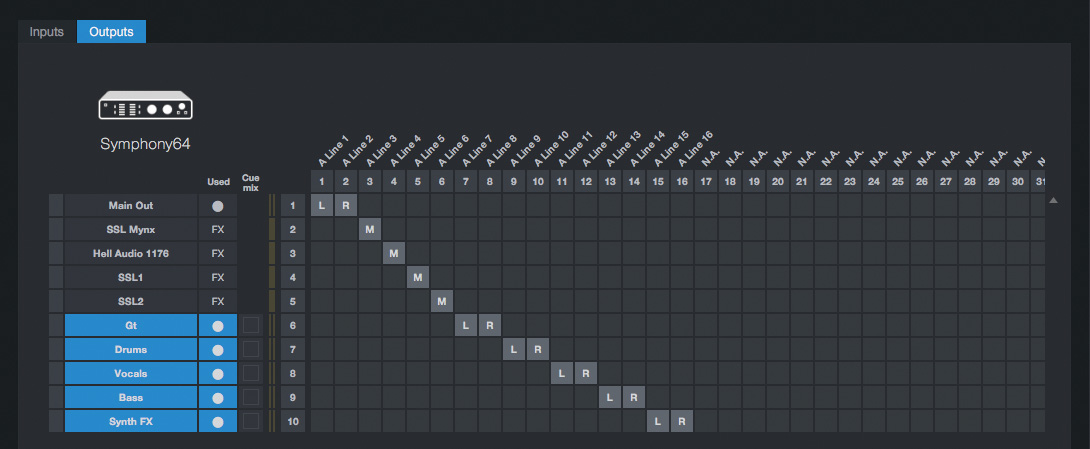
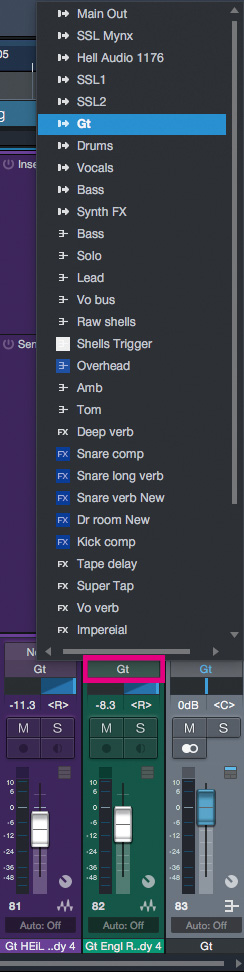
それをS1で受けるためのやり方は、ステレオのオーディオ・トラックを作成して録音(プリント)するのが一般的。僕はS1のマスターにPipeline XTを立ち上げ、そのリターンにサミング・ミキサーの2ミックスが入ってくるようにしています。これはサミングされた音声を常時リアルタイムにモニターしたいからで、その後、マスタリング作業を続行できるようにもなっています。
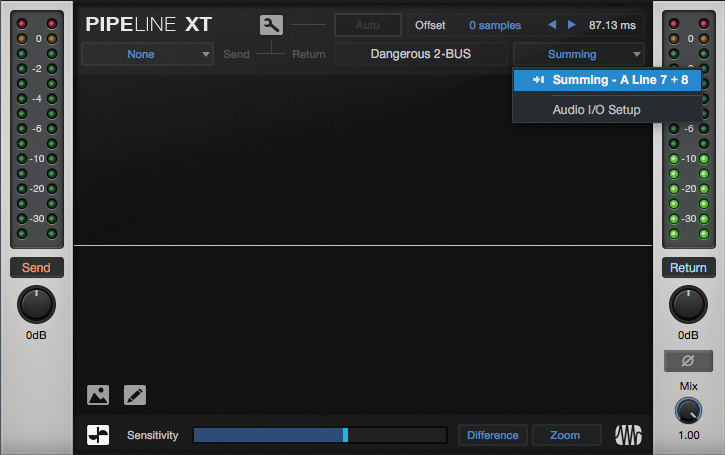
ちなみにオーディオ入出力のセットアップは、一度ルーティングを設定してデフォルトを作ってしまえば楽です。また、別のバージョンを作って保存しておけば、プロジェクトに応じてマッチするものをリコール可能。面倒で負担になりがちなところも、非常に便利に作られていると感じます。これでアウトボードや出力先が増えていっても安心ですね。
次回は早いもので、僕の連載の最終回。引き続き、作品で使用しているお薦めのS1プラグインの使い方や、配信ライブのミキシングに有用な設定などを紹介する予定です。また2019年5月号の特集でも純正プラグインの活躍ぶりを紹介していますので、併せてチェックしてみてください。記事の感想や質問がありましたら、Twitter(@HiroMETALSAFARI)までお気軽にご連絡いただけたらと思います。
Hiro
【Profile】METAL SAFARIのギタリストとして国内外で活動し、2010年からプロデューサー/エンジニアに。レコーディングからミックス、マスタリングまで広くこなす。NOCTURNAL BLOODLUSTやUnlucky Morpheusなど数多くのメタル・バンドを手掛けてきた。
【Recent work】
『REBORN』
Serenity In Murder
(OYSTER BROTHERS RECORDS)



